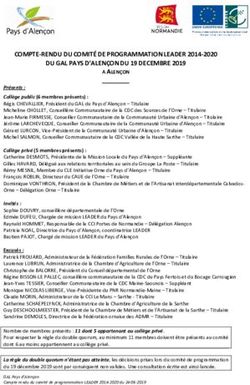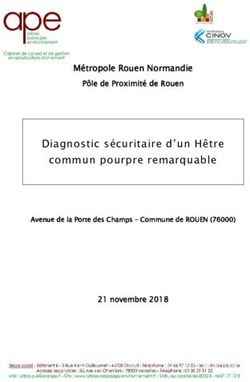Service en ligne DEB Déposer sa DEB - Direction Générale des Douanes et Droits Indirects Département des statistiques et des études du commerce ...
←
→
Transcription du contenu de la page
Si votre navigateur ne rend pas la page correctement, lisez s'il vous plaît le contenu de la page ci-dessous
Service en ligne DEB
Déposer sa DEB
Direction Générale des Douanes et Droits Indirects
Département des statistiques et des études du commerce extérieur
Date de création : Juillet 2011
Date de mise à jour : Décembre 2019
1Sommaire
I Présentation de la fiche.......................................................................................................................2
I.1 Objectif de cette fiche.................................................................................................................2
I.2 Étapes prérequises......................................................................................................................2
II Saisie d'une déclaration.....................................................................................................................3
II.1 Accéder à l'écran de saisie d'une déclaration.............................................................................3
II.2 Saisir sa déclaration...................................................................................................................4
- Expédition d'une société ayant réalisé des expéditions d’un montant HT supérieur
à460 000 €...................................................................................................................................5
- Expédition d'une société ayant réalisé des expéditions d'un montant HT inférieur à 460 000 €
.....................................................................................................................................................6
- Introduction d'une société ayant réalisé des introductions d'un montant HT supérieur à
460 000 €.....................................................................................................................................7
II.3 Terminer la saisie de sa déclaration...........................................................................................9
Abandon....................................................................................................................................10
Stockage provisoire...................................................................................................................11
Enregistrement..........................................................................................................................11
III Outils d'aide à la saisie...................................................................................................................12
IV Définition des champs de saisie....................................................................................................14
I Présentation de la fiche
I.1 Objectif de cette fiche
Cette fiche a pour objectif d'expliquer le dépôt d'une DEB à travers le formulaire de saisie (DTI) du
service en ligne DEB. Ces explications valent pour une DEB à l'introduction et à l'expédition, quel
que soit le seuil .
I.2 Étapes prérequises
1. Il faut créer un compte sur le portail de la douane.
2. Il faut s'identifier sur ce portail et s'inscrire au service en ligne DEB.
2II Saisie d'une déclaration
II.1 Accéder à l'écran de saisie d'une déclaration
Étape 1 : Entrer dans le service en ligne DEB
• entrer sur le service en ligne via le site https://www.douane.gouv.fr/
• saisir votre identifiant et votre mot de passe à partir de « mon espace personnel » ;
• Accéder au téléservice Déclaration d'Échanges de Biens (DEB)
Étape 2 : Gérer ses DEB à partir de l'écran de navigation
À partir de la page d’accueil, vous pourrez naviguer entre les différents outils qui vous sont
proposés. Il vous suffira pour cela de cliquer sur l’option qui vous intéresse, soit en passant par la
barre de menu horizontale située en haut de la page, soit en cliquant directement sur les liens de la
page Écran de navigation.
1) Cliquer dans la barre du menu
horizontale sur le bouton
ou sur le lien
vos DEB en ligne.
Il est possible de se familiariser avec le
dépôt de DEB en utilisant l'outil de
simulation en cliquant sur
3Étape 3 : Sélectionner « Saisie de la déclaration »
Pour saisir une déclaration, il
faut cliquer sur le lien Saisie de
la déclaration.
À l'issue de la saisie la
déclaration pourra être :
• Abandonnée.
Écran de gestion des déclarations. • Stockée provisoirement.
• Enregistrée auprès des
services des douanes.
II.2 Saisir sa déclaration
Étape 1 : Choix de l'année de déclaration
Le détail des explications suivantes est valable pour une déclaration à partir de l'année 2011. Pour la
saisie d'une déclaration antérieure à janvier 2011, le traitement des niveaux de déclaration ainsi que
les informations à saisir peuvent différer.
1) Choix de l'année
désirée.
2) Clique sur le bouton
.
Écran de choix de l'année de déclaration.
4Étape 2 : Choisir le mois de référence, le flux et le niveau de déclaration
Explication sur le niveau de déclaration
Le seuil de déclaration détermine la quantité d'informations à fournir. Un déclarant choisit un flux et
un niveau, en fonction du montant réalisé pour ce flux, l'année précédente ou lors des mois
précédents de l'année en cours. Dans le cadre des expéditions, le franchissement du seuil de 460 000
euros de chiffre d'affaires HT entraîne une obligation de choisir le niveau le plus élevé.
Néanmoins, si vous êtes en dessous de ce seuil, vous pouvez tout de même choisir le niveau
d'obligation supérieur.
1) Sélection du mois sur
lequel porte la déclaration.
2) Identification du flux :
expédition ou introduction.
3) Choix du niveau
déclaratif :
– Pour l'expédition
d'une société
dépassant le seuil de
Écran de choix du mois, flux et niveau déclaratif 460000 euros.
– Pour l'expédition
d'une société ne
dépassant pas le
seuil de 460000
euros.
– Pour l'introduction
4) Clique sur le bouton
Étape 3 : Saisie d'une ligne pour le flux
- Expédition d'une société ayant réalisé des expéditions d’un montant HT supérieur à
460 000 €
La sélection du bouton radio de la première ligne suivi d'un clic sur le bouton , laisse
apparaître l'écran ci-dessous :
5Écran de saisie d'une ligne pour l'expédition d'une société dépassant le seuil de 460.000 euros
Les champs de la ligne de DEB marqués du symbole * doivent être obligatoirement renseignés.
Le choix du Régime puis, le cas échéant, de celui de la Nomenclature, conditionnent le nombre de
champs à remplir. Les champs non demandés seront ainsi automatiquement cachés.
Les champs à saisir sont les suivants : Référence interne, Régime, Référence produit, Nomenclature,
Unités supplémentaires (USUP), Masse nette, Valeur fiscale, Pays de destination, Numéro de TVA
de l’acquéreur UE, Nature de la transaction, Département d'expédition, Mode de transport, (Cf.
Définition des champs de saisie).
- Expédition d'une société ayant réalisé des expéditions d'un montant HT inférieur à
460 000 €
La sélection du bouton radio de la deuxième ligne suivi d'un clic sur le bouton , laisse
apparaître l'écran montré ci-dessous.
Les champs à saisir sont les suivants : Référence interne, Régime, Valeur Fiscale, Numéro de TVA
de l'acquéreur UE (cf. Définition des champs de saisie).
6Écran de saisie d'une DEB en expédition pour un seuil inférieur à 460.000
- Introduction d'une société ayant réalisé des introductions d'un montant HT
supérieur à 460 000 €
La sélection du bouton radio de la troisième ligne suivi d'un clic sur le bouton , laisse
apparaître l'écran montré ci-dessous. Les sociétés totalisant pour l'année passée ou pour l'année en
cours un montant d'introduction inférieur à 460 000 euros sont dispensées de déclaration.
Les champs de la ligne de DEB marqués du symbole * doivent être obligatoirement renseignés.
Le choix du Régime puis, le cas échéant, de celui de la Nomenclature, conditionnent le nombre de
champs à remplir. Les champs non demandés seront ainsi automatiquement cachés.
Les champs à saisir sont les suivants : Référence interne, Régime, Référence produit, Nomenclature,
Unités supplémentaires (USUP), Masse nette, Valeur fiscale, Pays de provenance, Pays d'origine,
Nature de la transaction, Département d'arrivée, Mode de transport, (Cf. Définition des champs de
saisie).
7Écran de saisie d'une DEB en introduction avec seuil > 460.000
Le champ modèle de ligne n’apparaît que si un modèle de ligne a été précédemment créé à l'aide de
l'outil de gestion de modèle de ligne, (Cf. Outils d'aide à la saisie).Étape 4 : Écran de gestion des
lignes
Cliquez sur après avoir complété tous les éléments de la première ligne de DEB. Vous
parviendrez alors sur l’écran suivant quel que soit le type de déclaration.
8Écran de gestion de lignes
Plusieurs alternatives vous sont alors proposées pour gérer vos lignes :
Saisir une nouvelle ligne vierge
Saisir une nouvelle ligne pré-remplie avec les éléments précédents
Modifier les éléments de la ligne de la déclaration
Supprimer la ligne de la déclaration (une confirmation de la suppression
vous sera demandée)
Confirmer la fin de la saisie de l’intégralité de la déclaration
II.3 Terminer la saisie de sa déclaration
Après avoir cliqué sur , vous obtiendrez un récapitulatif de la déclaration.
9Écran récapitulatif de la déclaration
Vous aurez alors la possibilité d’effectuer l’une de ces opérations pour terminer la saisie de la
déclaration :
Abandon de la déclaration et perte définitive des données saisies.
Stockage de la déclaration pour une durée maximale de 2 mois. Elle
devra être enregistrée ultérieurement après d'éventuelles modifications pour être prise en compte par
l'administration.
Enregistrement auprès des services douaniers de la déclaration.
La gestion des DEB une fois stockées ou enregistrées s'effectue respectivement à l'aide des menus
• Vos DEB stockées
• Vos DEB enregistrées
Abandon
Après avoir cliqué sur le bouton , l'écran suivant apparaît. Il permet d'annuler ou de
confirmer l'abandon.
10Écran de confirmation de l'abandon
Annulation de l'abandon de la déclaration et retour à l'écran précédant.
Confirmation de l'abandon de la déclaration et perte définitive des données
saisies.
N.B. : La fonction de stockage des déclarations a été conçue exclusivement pour des raisons
pratiques. Le fait d’avoir stocké une déclaration ne vous dispense pas de respecter les dates de
dépôt réglementaires prévues par le calendrier.
Écran de déclaration stockée
Stockage provisoire
Si vous choisissez de stocker provisoirement votre déclaration, un récapitulatif de la déclaration
s’affichera et il vous sera précisé que vous disposez de 60 jours pour l’enregistrer. Au-delà, votre
déclaration sera considérée comme n’ayant jamais existé.
11 Retour à l'écran principal. À partir de celui-ci, le suivi ainsi que l'enregistrement
des DEB stockées s'effectuent en cliquant sur le lien « Vos DEB stockées ».
Retour à l'écran de saisie d'une déclaration.
Enregistrement
Après avoir cliqué sur le bouton , l'écran suivant apparaît. Le récapitulatif de la
déclaration enregistrée s'affichera ainsi qu'un numéro de déclaration et un numéro de certification.
La déclaration ainsi enregistrée est prise en compte par la DGDDI. La procédure est terminée. Un
accusé de réception est envoyé à l'adresse e-mail définie sur sur votre compte douane.gouv.fr.
Écran de fin d'enregistrement
Génération d'une déclaration d'échange de bien sous forme de fichier PDF prêt à être
imprimé.
Retour à l'écran principal. À partir de celui-ci, le suivi ainsi que l'enregistrement
des DEB stockées s'effectuent en cliquant sur le lien « Vos DEB enregistrées ».
Retour à l'écran de saisie d'une déclaration.
III Outils d'aide à la saisie
Le service en ligne DEB fournit un certain nombre d'outils d'aide à la saisie. Certains outils sont à
personnaliser préalablement à la saisie d'une déclaration. Une fois personnalisés, ces outils auront
pour effet de modifier l'interface de saisie afin de permettre leur utilisation.
12Voici une liste des outils d'aide à la saisie.
Table partenaire
Elle permet de constituer une liste de vos partenaires habituels afin de pouvoir les sélectionner plus
facilement lors de la saisie d'une ligne de DEB. Lors de la saisie d'une déclaration, cette liste est
accessible en appuyant sur le bouton .
Il est possible d'importer des tables partenaires créées et exportées depuis IDEP.
Table produit
Elle permet de constituer une liste de vos produits habituels afin de pouvoir les sélectionner plus
facilement lors de la saisie d'une ligne de DEB. Lors de la saisie d'une déclaration, cette liste est
accessible en appuyant sur le bouton .
Il est possible d'importer des tables produits créées et exportées depuis IDEP.
Modèle de ligne
Un modèle de ligne permet de pré-remplir certains champs d'une ligne de déclaration et de réutiliser
ce modèle lors de la saisie d'une déclaration. Lors de l'utilisation d'un modèle de ligne, les champs
du formulaire de la ligne de déclaration en cours sont automatiquement valorisés avec les valeurs
du modèle. Celles-ci restent néanmoins modifiables. La création d'un modèle de ligne pour un flux
donné, modifie l'interface de saisie d'une déclaration de même flux afin de permettre son utilisation.
Liste de sélection du modèle de ligne à utiliser.
Recherche Pays
Cet outil utilisable directement lors de la saisie d'un champ relatif à un pays permet de sélectionner
un pays à partir de la saisie des trois premiers caractères du nom de ce pays.
Attention : La saisie est à effectuer sans accent. Ainsi pour retrouver Brésil, il faut taper « bre » ou
« BRE ». La recherche est insensible à la casse.
L'outil est utilisable lors de la déclaration en appuyant sur le bouton .
Lorsqu'une recherche aboutie, cliquer sur le
code du pays remplit automatiquement le
champ concerné.
13
Résultat d'une recherche sur code paysRecherche Nomenclature
L'outil de recherche de nomenclature utilisable lors d'une saisie de déclaration propose une
recherche arborescente. On navigue dans le tarif des douanes en sélectionnant la section, puis le
chapitre, puis le SH4, le SH6 enfin la NC8.
Cliquer sur le code NC8 remplit
automatiquement le champ concerné.
Fin de la recherche arborescente
Conversion
Cet outil convertit une devise étrangère en euros. L'outil est utilisable lors de la saisie de la
déclaration en appuyant sur le bouton .
Cliquer sur le résultat de la conversion,
montant exprimé en euros, remplit
automatiquement le champ concerné.
Résultat de la conversion
IV Définition des champs de saisie
Référence interne
Ce numéro est interne à l'opérateur, il peut s'agir d’un numéro de facture. Il est facultatif.
14Régime
À l'expédition, société dépassant le seuil.
Vous devez indiquer l’un des codes composés de deux caractères numériques figurant dans la liste
déroulante.
Ces codes sont les suivants :
Code Régimes à l’expédition
20 Transfert de stock sous contrat de dépôt, sans transfert de propriété
Correction de la DEB initialement déposée en code régime 20 en cas de retour
10
de stock, sans transfert de propriété dans le délai de 12 mois.
21 Livraison exonérée et transfert
Régularisation commerciale entraînant une minoration de valeur telle que rabais,
25
remise, avoir…
Régularisation commerciale entraînant une majoration de valeur telle qu’une
26
majoration de prix.
Autres expéditions : pour réparation et en suite de réparation, pour travail à
29 façon et en suite de travail à façon, ventes à distance taxables dans l'État membre
d'arrivée, ventes avec installation ou montage…
- Refacturation dans le cadre d'une opération triangulaire.
31 - Facturation de biens à un donneur d'ordre établi dans un autre État membre, les
biens faisant l'objet d'une prestation de services en France.
Régimes à l'expédition
À l'expédition, société sous le seuil.
Les régimes à l'expédition sont les mêmes, quel que soit le niveau d'obligation, à l'exception du
régime 29. Celui-ci n'est pas disponible pour les déclarations en expédition dont le seuil est inférieur
à 460000 € car ce type d'expédition est exonéré de déclarations.
À l'introduction
Vous devez indiquer l’un des codes composés de deux caractères numériques figurant dans la liste
déroulante. Ces codes sont les suivants :
Code Régimes à l’introduction
11 Acquisition intracommunautaire taxable en France
Autres introductions :
- en vue d'un travail à façon ou d’une réparation
19
- en suite de réparation ou de travail à façon
- achats en franchise de TVA
Régimes à l'introduction
15Référence produit
Ce champ est facultatif. C’est une désignation du produit interne à l'entreprise.
Nomenclature
Il s'agit de la nomenclature combinée à 8 chiffres (NC8) commune à l'ensemble des États membres.
En outre, pour certains produits, il convient de mentionner un neuvième caractère (NGP) dont
l'indication est obligatoire.
Pour effectuer une recherche de nomenclature, cliquez sur , puis
sélectionnez les éléments correspondants à votre recherche par le biais du bouton
Unités supplémentaires (USUP)
Il s'agit des unités de mesure autres que le kilogramme. Ce champ est servi pour autant que le code
nomenclature utilisé l'exige. Ces unités ne comportent pas de décimale. Celles comprises entre 0 et
1 sont codées 1.
Masse nette
Il convient d’indiquer la masse en kilogrammes, sans décimale, de la marchandise dépouillée de
tous ses emballages (masse demi-nette en cas de conditionnements légers). En cas de masse
comprise entre 0 et 1 kg, la valeur à servir est 0.
Valeur fiscale
Selon les cas, vous devrez indiquer :
• le montant des livraisons / acquisitions intracommunautaires de biens conformément aux
dispositions en matière de TVA ;
• le montant du prix d'achat ou du prix de revient des biens de l’entreprise en cas de transfert
de biens dont l’affectation est taxable dans l'État membre de destination ;
• le montant des régularisations commerciales (annulation d’une vente, rabais, remise,
ristourne, réduction ou majoration de valeur …) ;
• le montant de la refacturation dans le cas d'une opération triangulaire ;
• le montant de la facturation des matériaux dans le cas d'une opération triangulaire portant sur
des biens faisant l'objet d'une prestation de services.
Vous devez déclarer une valeur en euros arrondie à l'unité entière la plus proche.
La valeur doit être libellé en euros. Un outil de conversion est disponible en cliquant sur le bouton
.
Pays de provenance / destination
Vous devez servir cette rubrique par un code constitué de 2 caractères alphabétiques. Il s'agit, à
l’expédition, du code de l'État membre de destination des biens. À l'introduction, il s'agit du code de
l'État membre de provenance. Il s'agit obligatoirement d'un code se référant à un pays de l’Union
Européenne, à l'exclusion de la France (FR).
16État membre Code pays État membre Code pays
Autriche AT Irlande IE
Belgique BE Italie IT
Bulgarie BG Lituanie LT
Chypre CY Luxembourg LU
République tchèque CZ Lettonie LV
Allemagne DE Malte MT
Danemark DK Pays-Bas NL
Estonie EE Pologne PL
Espagne ES Portugal PT
Finlande FI Roumanie RO
Royaume-Uni GB Suède SE
Grèce GR Slovénie SI
Hongrie HU Slovaquie SK
Liste des pays de l'U.E pouvant figurer en Pays de provenance/destination
Pays d’origine
Vous devez désigner le pays d'origine par un code à 2 caractères alphabétiques. Il s'agit du pays d'où
sont originaires les biens que vous introduisez, au sens de la réglementation douanière sur l'origine
(en règle générale, pays où les marchandises ont été entièrement obtenues ou dans lequel elles ont
subi leur dernière transformation ou ouvraison substantielle).
Ce code peut donc correspondre à celui d'un pays n'appartenant pas à l'Union Européenne ou
correspondre à la France (FR) en cas de retour. Il peut différer du pays de provenance.
Un outil pour rechercher le pays est disponible en cliquant sur le bouton .
Numéro de TVA de l’acquéreur UE
Vous devez mentionner le numéro d'identification TVA fourni par votre client intracommunautaire
et qui doit figurer sur les factures pour les livraisons intracommunautaires. La composition de ce
numéro dépend du pays dans lequel est immatriculé l'acquéreur. Les différentes compositions sont
récapitulées dans le tableau suivant :
Allemagne : DE + 9 caractères Italie : IT + 11 caractères
Belgique : BE + 10 caractères Luxembourg : LU + 8 caractères
Danemark : DK + 8 caractères Pays-Bas : NL + 12 caractères
Espagne : ES + 9 caractères Portugal : PT + 9 caractères
Grèce : EL +8/9 caractères Roy. Uni : GB + 9/12 caractères
Irlande : IE + 8 caractères Autriche : AT + 9 caractères
Finlande : FI + 8 caractères Suède : SE + 12 caractères
Chypre : CY + 9 caractères République Tchèque : CZ + 8 à 10 caractères
Estonie : EE + 9 caractères Hongrie : HU + 8 caractères
Lituanie : LT + 9 ou 12 caractères Lettonie : LV + 11 caractères
Malte : MT + 8 caractères Pologne : PL + 10 caractères
Slovénie : SI + 8 caractères Slovaquie : SK + 9 ou 10 caractères
Bulgarie : BG + 9 ou 10 caractères Roumanie : RO + 10 caractères max.
Compositions des numéros de TVA intracommunautaires
17Il est possible de vérifier la validité du numéro d’identification TVA soit en utilisant les outils de
recherche fournis dans le service en ligne, soit en vous connectant sur le site Europa à l’adresse
suivante : http://ec.europa.eu/taxation_customs/vies/lang.do?
fromWhichPage=vieshome&selectedLanguage=FR
Vous pouvez cliquer sur le bouton pour remplir le numéro de TVA acquéreur.
Nature de la transaction
Il s'agit d'une codification comportant deux caractères numériques qui permet de transmettre une
information économique sur l’opération réalisée.
Code Nature de la transaction Code Nature de la transaction
Transaction non temporaire impliquant
11 Achat / Vente ferme 30 le transfert de propriété sans transaction
compensatoire
Opérations en vue d'un travail à façon :
12 Livraison pour vente à vue ou à l’essai 41 biens réexpédiés vers l'Etat membre
d'expédition initial
Opérations en vue d'un travail à façon :
13 Troc (compensation en nature) 42 biens non destinés à être réexpédiés vers
l'Etat membre initial
Opération après travail à façon: biens
14 Achats par des particuliers 51 réexpédiés vers l'Etat membre
d'expédition initial
Opération après travail à façon : biens
Transaction entraînant un transfert de
19 52 réexpédiés vers un Etat membre autre
propriété autres que 11,12,13,14
que l'Etat membre initial
Programme de défense ou inter-
21 Retour de biens 70
gouvernementaux
Matériaux dans le cadre d’un contrat de
22 Remplacement de biens retournés 80
construction
Remplacement de biens non retournés Location, prêt, leasing pour une durée
23 91
(exemple : garantie) supérieure à 24 mois
29 Retour de biens autre que 21,22,23 99 Autres transactions
Liste des natures de transaction
Département d’arrivée/d’expédition
Vous devez indiquer le département français (code à 2 caractères numériques) d'expédition initiale
de la marchandise à l’expédition ou de destination effective à l’introduction. Cette information n’a
pas de relation directe avec le siège social géographique de l’entreprise concernée.
18Mode de transport
Mode de transport Code du mode de transport
Transport maritime 1
Transport par chemin de fer 2
Transport par route 3
Transport par air 4
Envois postaux 5
Installations de transport fixes 7
Transport par navigation intérieure 8
Propulsion propre 9
Vous devez indiquer par un code numérique comportant un seul chiffre, le moyen de transport par
lequel les marchandises sont présumées devoir quitter le territoire national à l’expédition ou avoir
pénétré sur le territoire national à l’introduction.
19Vous pouvez aussi lire